让网管减负到底:远程备份磁盘分区
在企业网环境中,为保证服务器的安全,给磁盘分区创建镜像文件是必要的,但通常使用的Ghost、PowerQuest Drive Image等工具却很难满足服务器备份的需要。毕竟服务器要全天候地稳定运行,回到DOS状态下创建镜像文件非常麻烦,并且存储在服务器硬盘中的数据也是动态变化的,为镜像文件进行增量备份也不方便。
Acronis True Image Enterprise Server(简称ATIES)的出现,恰好解决了这个问题,它能远程对服务器磁盘分区进行完整备份、增量备份和计划备份,极大减轻网管的维护工作量。
远程备份计划
有A(服务器)和B(网管机器)两台机器,笔者要在网管机器B中应用ATIES控制工具,远程备份服务器A中的磁盘分区,镜像文件存储在服务器A的共享文件夹“CPCW”中,并且还要利用“计划任务”功能实现自动增量备份。
网管操作步骤
◆安装控制中心,为备份打基础;
◆远程部署Agent,实现网管机器B对服务器A的控制;
◆合理设置共享文件访问权限;
◆实施远程备份,利用计划任务实现自动增量备份。
一、拥有控制中心
在网管机器B中,从/soft/21102.asp?free=gdcnc-down下载ATIES工具,解压后运行“trueimageenterpriseserver8.exe”安装程序,弹出组件安装对话框,点击“Install Acronis True Image Management Console”选项,同意用户许可协议后,一路点击“NEXT”按钮,就完成了ATIES控制中心的安装。
二、远程部署Agent(代理)
要想进行远程备份操作,必须为服务器A远程安装Agent代理程序。
在网管机器B中,依次点击“开始→程序→Acronis→True image→Acronis true image management console”项目。在ATIES控制中心窗口中点击“Install acronis componets to a remote computer”选项,进入到“远程安装向导”对话框,点击“NEXT”按钮后,选中“Registered components”单选项,在接下来的“程序选择”对话框中列出两个程序组件:Acronis true image agent和Acronis true image enterprise server。这里笔者要为服务器A安装代理程序,因此选择“Acronis true image agent”项目,然后进入到“登录信息”对话框。
在“Computer”栏中输入服务器A的IP地址,如“192.168.1.29”,也可以点击“Browse”按钮,在计算机浏览框中找到服务器A,然后在“User name”和“Password”栏中分别输入服务器A的管理员账号名和密码,如“cpcwATIES”账号。这里笔者建议选中“Allow to reboot remote computer automatically”选项,因为代理程序远程安装后,必须重新启动系统才能生效。最后点击“Proceed”按钮,开始为服务器A远程安装代理程序。安装完成后,服务器A将自动重新启动系统。
三、让文件夹共享
这里笔者要在网管机器B中远程备份服务器A的磁盘分区,并将“镜像文件”存储在服务器A的“CPCW”共享文件夹中。这里注意服务器A使用的是NTFS文件系统,因此共享文件夹的访问权限不但受到“共享权限”限制,还受到NTFS文件系统的访问权限限制。我们首先要在服务器A上对“CPCW”共享文件夹访问权限进行合理设置。
1.设置共享权限
在服务器A的资源管理器中,右键点击“CPCW”共享文件夹,选择“属性”,切换到“共享”标签页,点击“权限”按钮,弹出“CPCW的权限”设置对话框,点击“添加”按钮,将“cpcwATIES”账号添加到“组或用户名称”列表框内,并且还要给该账号赋予“完全控制权限”,最后点击“确定”按钮,完成共享权限设置。
2.NTFS访问权限设置
以上设置的只是共享访问权限,毕竟“CPCW”共享文件夹是受“共享访问权限”和“NTFS访问权限”双重制约的。如果NTFS文件系统不允许“cpcwATIES”账号访问共享,也是不行的。
切换到“安全”标签页后,首先将“cpcwATIES”账号添加到“组或用户名称”列表框中,接下来还要为该账号设置访问权限。选中“cpcwATIES”账号后,在“cpcwATIES的权限”列表框中选中“读取和运行、列出文件夹目录、读取、修改和写入”项目,最后点击“确定”按钮。
经过以上操作后,就完成了“CPCW”共享文件夹访问权限的设置。这里要注意以上操作是在服务器A进行的。
四、远程备份从此简单
到此为止,远程备份的准备工作就全部完成了,下面就可以在网管机器B中对服务器A的磁盘分区进行远程备份。
1.连接服务器A
在网管机器B的ATIES控制中心窗口中,点击“Connect to a remote computer”项目,弹出“远程连接计算机”对话框,在“Computer”栏中输入服务器A的IP地址“192.168.1.29”,点击“Options”按钮后,在“User name”和“Password”栏中分别输入服务器A的管理员账号名“cpcwATIES”和账号密码,点击“OK”按钮后,进入到“Pick a task for the remote computer”窗口,说明已经成功连接到服务器A。
2.第一次完全手工备份
下面就开始实施远程手工备份服务器A磁盘分区。点击“Create image”选项,弹出“创建镜像文件向导”对话框,点击“NEXT”按钮后,在接下来的对话框中列出服务器A的磁盘分区。这里笔者以“C盘”分区为例,选中“C盘分区”项目,点击“NEXT”按钮后,为镜像文件指定存储位置。
在“网络计算机”对话框中找到服务器A,弹出登录对话框窗口,输入服务器A的管理员账号后,进入到“CPCW”共享文件夹,接着为镜像文件起个名字,如“rtj.tib”。下面选择“镜像模式”,这是笔者第一次为服务器A的C盘分区进行备份,因此要选择完全备份方式,选中“Create the full backup image archive”选项,点击“NEXT”按钮后,要为镜像文件设置一个复杂的“保护密码”,防止有人非法窃取。接着还要为镜像文件设置分卷方式、压缩率等,如果没有特殊要求,使用默认值即可。最后点击“Proceed”按钮,就开始远程备份服务器A的C盘分区。备份成功后,就会在服务器A的“CPCW”共享文件夹中生成一个名为“rtj.tib”的镜像文件。
3.计划增量备份
以上完成了第一次手工备份,但以后每次都要手工备份是非常麻烦的,ATIES提供了“计划任务”功能,利用它创建备份任务,可以轻松完成自动备份。
在网管机器B的ATIES控制中心窗口中,点击下方的“计划任务”按钮,弹出“计划任务向导”对话框,计划备份向导的操作过程和手工备份向导基本相似,只是多出“备份时间间隔”参数的设置。
还是以备份服务器A的C盘分区为例,在“计划任务向导”对话框中选中服务器A的C盘分区,指定好镜像文件的存储位置“CPCW共享文件夹中rtj.tib”。这里要注意:“镜像模式”要选中“Append changes incrementally to the existing archive”项目,也就是增量备份。
接着指定好分卷方式、压缩率等,然后进入到“备份时间间隔”参数设置对话框。这里笔者每天都要对服务器A的C盘分区进行远程增量备份,选中“Daily”单选项,点击“NEXT”按钮后,在“Start time”栏中设置每天开始计划备份的时间;然后进入到“用户信息”对话框,在这里输入要使用的服务器A的管理员账号密码,最后点击“Finish”按钮,完成备份任务的创建。这样一来,网管机器B每天都可以自动对服务器A的C盘分区进行远程增量备份,免去了手工备份的麻烦。
网管经验谈 利用ATIES实现磁盘分区的远程备份的确能方便网管对备份文件的统一管理。在设置过程中一定注意以下两点:一、要正确设置服务器A的网络防火墙和共享文件夹的访问权限,这样在网络中进行远程备份的人员才能访问服务器A,保证备份文件被正常存储在共享文件夹中;二、远程备份人员要拥有服务器A的管理员访问权限,否则就无法正常安装代理程序和远程连接服务器A。
闂備線娼уΛ宀勫磻閿燂拷
闂備線娼уΛ宀勫磻閿燂拷

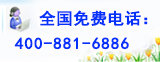
 您现在的位置:
您现在的位置:
